 Accueil
>
Solutions de signature
> Comment supprimer une signature dans Adobe + La meilleure alternative
Accueil
>
Solutions de signature
> Comment supprimer une signature dans Adobe + La meilleure alternative
Vous avez donc signé un document numériquement. Ensuite, vous vous êtes rendu compte que vous aviez mal interprété son contenu. Vous souhaitez maintenant supprimer votre signature numérique. Pour ce faire, vous devez ouvrir Adobe Acrobat. Le problème, c'est que l'appui sur la touche "Retour arrière" ne donne rien. Ne paniquez pas. Vous pouvez toujours supprimer la signature. Vous vous y preniez mal, c'est tout. Laissez-nous vous aider. Voici un guide sur comment supprimer une signature dans Adobe.
En outre, vous découvrirez d'autres informations utiles, comme la raison pour laquelle vous ne pouvez pas supprimer une signature. Vous découvrirez également la fonction eSign de Wondershare PDFelement, qui est tout aussi impressionnante.

- Partie 1. Comment supprimer une signature dans Adobe Acrobat
- Partie 2. Alternative à la suppression de la signature Adobe : Wondershare PDFelement
- Partie 3. Résolution des problèmes : Pourquoi ne puis-je pas supprimer une signature d'un PDF
- Partie 4. Bonus : Comment collecter des signatures à l'aide de Wondershare PDFelement
Partie 1. Comment supprimer une signature dans Adobe Acrobat
Adobe Acrobat dispose d'une fonction de signature qui vous permet de signer des documents sans les imprimer. Cela permet d'économiser du temps, des efforts et des ressources. Mais les utilisateurs sont désemparés lorsqu'ils ne peuvent pas supprimer les signatures numériques. Il peut y avoir d'autres causes à cela, mais la plupart du temps, c'est parce que vous vous y prenez mal. Dans cette section, nous examinerons les étapes à suivre pour supprimer une signature dans Adobe Acrobat.
- Ouvrez Adobe Acrobat. Sélectionnez "Fichier" dans le menu supérieur.
- Cliquez sur "Ouvrir" dans le menu déroulant et ouvrez le PDF contenant la signature que vous souhaitez supprimer.
- Trouvez la page avec la signature numérique. Faites un clic droit sur la signature numérique ou cliquez dessus tout en maintenant la touche Control ou Commande enfoncée.
- Choisissez Effacer la signature.
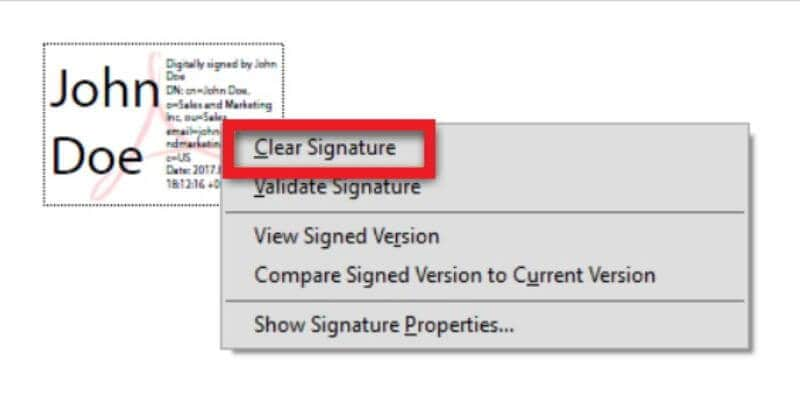
C'est aussi simple que cela, vous avez supprimé la signature numérique. Veuillez noter que dans certains cas, il n'est pas possible de supprimer la signature numérique. Une section ultérieure en expliquera les raisons.
En attendant, voyons comment supprimer une signature numérique sur la meilleure alternative d'Adobe Acrobat.
Partie 2. Alternative à la suppression de la signature Adobe : Wondershare PDFelement
Adobe Acrobat n'est pas la seule solution PDF qui permet de signer ou de supprimer des signatures sur les PDF. Il existe de nombreuses autres applications qui peuvent le faire. Au sommet de cette gamme se trouve Wondershare PDFelement, la meilleure alternative à Adobe Acrobat.
 100% sécurité garantie
100% sécurité garantie  100% sécurité garantie
100% sécurité garantie  100% sécurité garantie
100% sécurité garantie  100% sécurité garantie
100% sécurité garantie 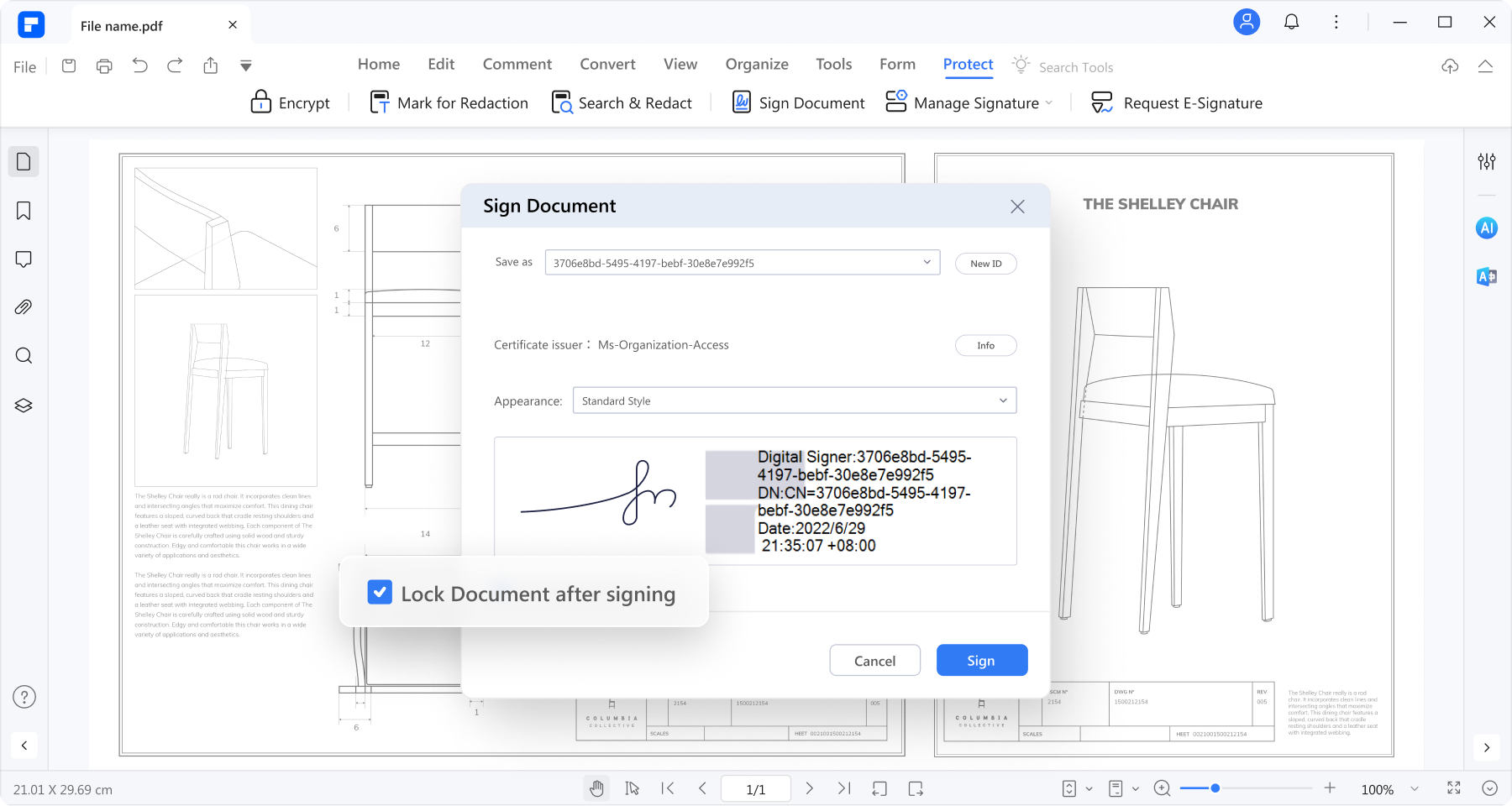
La fonction de signature de Wondershare PDFelement est étonnante. Elle propose des signatures manuscrites et des signatures numériques certifiées. PDFelement vous permet également de demander des signatures à d'autres personnes.
Bien entendu, Wondershare PDFelement peut également supprimer les signatures numériques. Voici comment procéder :
- Lancez Wondershare PDFelement.
- Cliquez sur Ouvrir PDF.

- Ouvrez le PDF signé avec la signature numérique que vous souhaitez supprimer.
 100% sécurité garantie
100% sécurité garantie  100% sécurité garantie
100% sécurité garantie  100% sécurité garantie
100% sécurité garantie  100% sécurité garantie
100% sécurité garantie 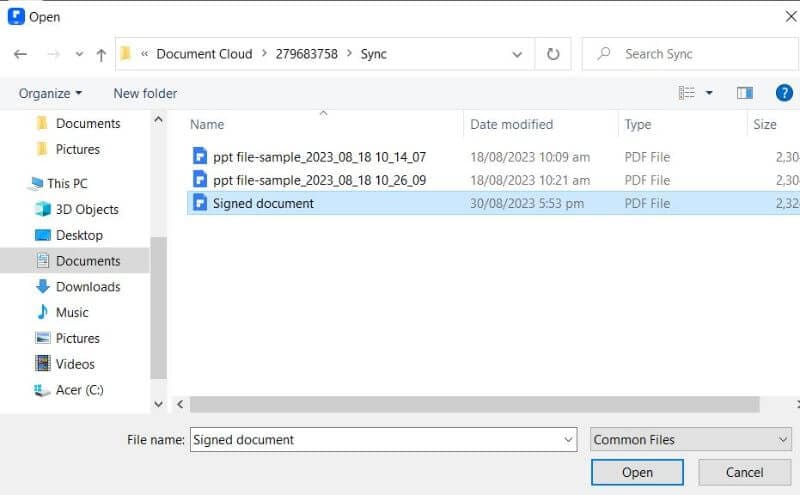
- Localisez la page où se trouve la signature numérique. Cliquez avec le bouton droit de la souris sur la signature.
- Cliquez sur Effacer la signature.

C'est ainsi qu'il est facile de supprimer les signatures numériques dans Wondershare PDFelement.
Partie 3. Résolution des problèmes : Pourquoi ne puis-je pas supprimer une signature d'un PDF
Vous avez donc suivi les étapes ci-dessus. Cependant, il n'est toujours pas possible de supprimer la signature numérique du PDF. Comment cela se fait-il ? Voici quelques raisons possibles.
Partie 3.1 La signature que vous essayez de supprimer n'est pas la vôtre
Les signatures numériques jouent un rôle essentiel pour garantir l'authenticité et la sécurité des documents électroniques. Vous ne pouvez pas supprimer les signatures numériques d'autres personnes afin de préserver la confiance et la fiabilité du processus de signature.
Lorsque quelqu'un ajoute sa signature numérique à un document, c'est comme s'il y apposait un cadenas qu'il est le seul à pouvoir ouvrir. Supposons que n'importe qui puisse facilement retirer la signature de quelqu'un d'autre. Cela créerait une confusion et rendrait difficile de savoir si le document est authentique.
Les signatures numériques sont comme les signatures sur papier : vous ne pouvez pas les retirer, surtout si elles ne sont pas les vôtres. Les signatures sont destinées à montrer que quelqu'un a accepté quelque chose à un moment donné. Une modification ultérieure pourrait poser des problèmes. Cela peut même vous valoir des ennuis juridiques. En gardant les signatures numériques sécurisées et immuables, nous pouvons donc être sûrs que les documents que nous utilisons n'ont pas été falsifiés.
Cela dit, il y a plusieurs choses à faire pour que leur signature soit retirée. Tout d'abord, vous devez informer le signataire de la raison pour laquelle vous souhaitez retirer sa signature et lui demander son autorisation. S'il a demandé à ce que sa signature soit retirée, vous pouvez passer à l'étape suivante. Cette étape consiste à les informer qu'ils sont la seule personne autorisée à retirer la signature numérique. Demandez-leur donc de l'enlever pour vous.
Partie 3.2 Puis-je expurger la signature ?
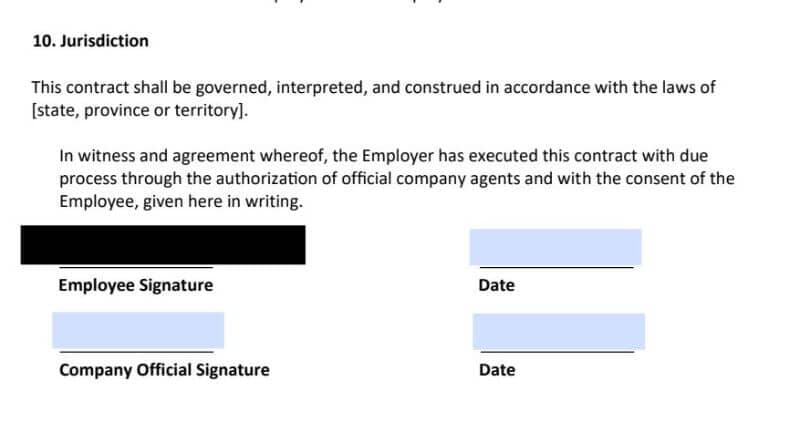
C'est l'un des moyens de faire disparaître une signature numérique. Nous vous conseillons toutefois de vous abstenir. Le fait de rendre la signature floue ou de la noircir donne au document un aspect non professionnel. De plus, cela rend le document suspect. Les gens mettraient en doute son intégrité et son authenticité. Comme nous l'avons mentionné plus haut, cela peut également vous valoir des ennuis juridiques.
Partie 3.3 Problèmes avec votre carte d'identité numérique
Que se passe-t-il si la signature est la vôtre, mais que vous ne pouvez pas la supprimer ? Il est possible qu'il y ait un problème avec votre carte d'identité numérique. Vous en avez peut-être utilisé un autre, et c'est pourquoi l'outil ne vous permet pas de le supprimer. Pour vérifier si l'identifiant numérique correspond à ce qui figure sur le document, procédez comme suit :
- Dans Wondershare PDFelement, cliquez sur les trois points en haut à droite de l'écran.
- Sélectionnez Préférences > Signatures.
 100% sécurité garantie
100% sécurité garantie  100% sécurité garantie
100% sécurité garantie  100% sécurité garantie
100% sécurité garantie  100% sécurité garantie
100% sécurité garantie 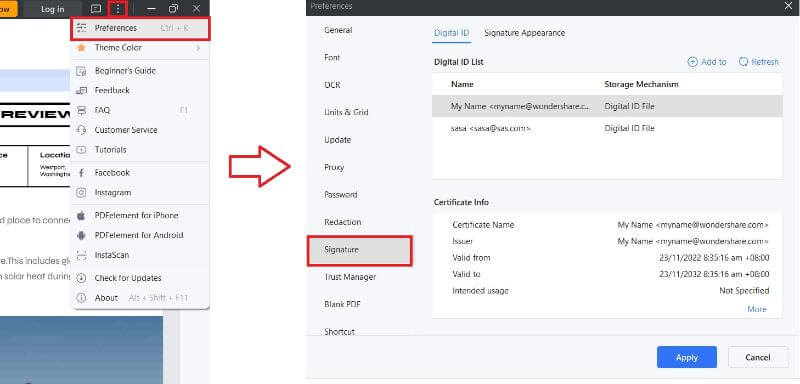
- Vérifiez les identifiants numériques et voyez si l'un d'entre eux correspond à la signature du PDF.
Une autre raison pour laquelle vous ne pouvez pas supprimer la signature est qu'il vous manque l'identifiant. Par exemple, si vous supprimez l'identifiant numérique que vous avez utilisé pour signer le document sur Wondershare PDFelement. L'outil ne vous permettra pas de supprimer cette signature car vous n'avez plus la preuve que c'est bien vous qui l'avez signée. Étant donné que Wondershare PDFelement vous permet d'enregistrer plusieurs identifiants numériques, il est judicieux de ne pas supprimer ce que vous avez enregistré et utilisé.
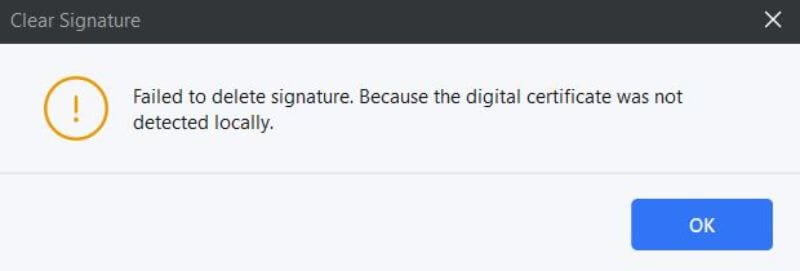
Partie 4. Bonus : Comment collecter des signatures à l'aide de Wondershare PDFelement
Wondershare PDFelement est la meilleure alternative à Adobe Acrobat pour de nombreuses raisons. Il est puissant, abordable et convivial. Ce que la fonction de signature d'Adobe Acrobat peut faire, la fonction eSign de PDFelement le peut aussi. Vous pouvez utiliser cet outil pour signer des documents ou supprimer des signatures sur des documents.
 100% sécurité garantie
100% sécurité garantie  100% sécurité garantie
100% sécurité garantie  100% sécurité garantie
100% sécurité garantie  100% sécurité garantie
100% sécurité garantie 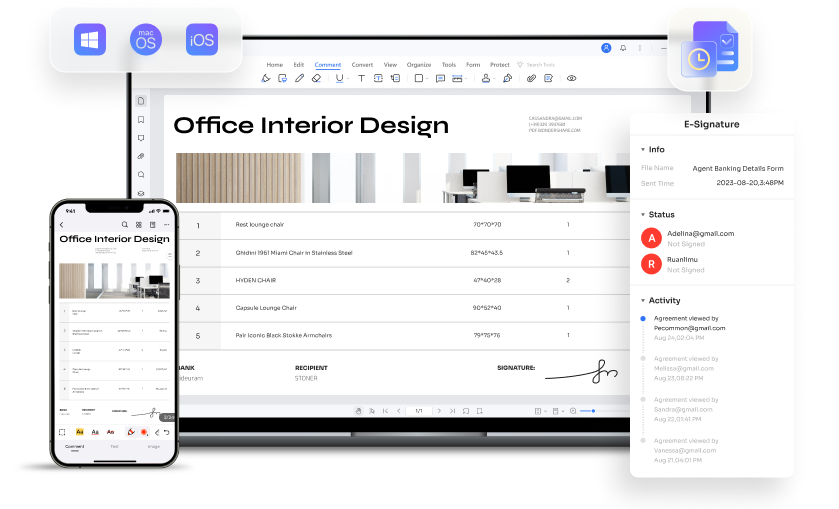
En outre, Wondershare PDFelement eSign vous permet de recueillir les signatures d'autres personnes. C'est très pratique, car Wondershare PDFelement vous permet d'envoyer des demandes en masse. Allez dans l'onglet Protéger et sélectionnez Demander une signature électronique. Vous devez ensuite saisir les adresses électroniques des signataires. Vous pouvez modifier l'ordre de signature en réorganisant les adresses électroniques.

Les signataires recevront un courriel les informant de votre demande. N'oubliez pas de créer plusieurs champs de formulaire et d'attribuer chacun d'eux à une personne afin qu'elle sache où signer. Ils peuvent signer le document sur n'importe quel appareil, de sorte qu'ils peuvent le signer même s'ils sont absents. Dès qu'un signataire a signé le document, vous recevez une mise à jour. Cela vous permet de suivre son évolution.
Le système eSign de Wondershare PDFelement est conforme aux normes eIDAS, ISO 27001, HIPAA et GDPR. Vous pouvez donc être assuré qu'ils sont sécurisés.
En résumé, Wondershare PDFelement est une solution PDF qui rivalise avec Adobe Acrobat. Comme ce dernier, il dispose également d'une fonction de signature électronique. Wondershare PDFelement vous permet de signer des documents, de supprimer les signatures des PDF et de collecter des signatures. En effet, il s'agit de l'un de vos meilleurs choix pour signer des documents numériques.
Conclusion
Comment supprimer une signature dans Adobe ? Il suffit de cliquer avec le bouton droit de la souris et de choisir d'effacer la signature. Les mêmes étapes s'appliquent à la suppression d'une signature dans Wondershare PDFelement, sa meilleure alternative. Cet outil intuitif vous permet également de signer des documents ou de demander des signatures à d'autres personnes. Wondershare PDFelement se distingue également par sa convivialité, ses fonctions avancées et son prix abordable. Il ne fait donc aucun doute qu'il peut stimuler votre productivité et votre efficacité sans dépenser beaucoup d'argent.
Téléchargement gratuit ou Acheter PDFelement
Téléchargement gratuit ou Acheter PDFelement
Articles connexes
- Rationalisation des signatures de documents : Signature à la demande d'Adobe et PDFelement
- Comment utiliser le certificat de signature d'Adobe : Tutoriel étape par étape et alternative
- Maîtriser la signature des contrats Adobe : Un guide pas à pas et une alternative
- Outil de remplissage et de signature d'Adobe Acrobat : Un tutoriel complet + une alternative
- Ce que vous devez savoir sur Aadhaar eSign et autres outils de signature électronique
 100% sécurisé |
100% sécurisé |




Clara Durand
staff Editor